In diesem Beitrag erfahren Sie, wie das geht Legen Sie die Webseite als Desktop-Hintergrund in Windows 11 fest. Windows XP hatte eine sehr interessante Funktion, die es seinen Benutzern ermöglicht, Webseiten als Hintergrundbild festzulegen. Diese Funktion wurde aus den Nachfolgern von XP entfernt, aber viele Benutzer suchen immer noch nach einer Möglichkeit, dasselbe zu tun.
So legen Sie eine Webseite als Desktop-Hintergrund in Windows 11 fest
Es gibt zwei Möglichkeiten, eine Webseite als Desktop-Hintergrund in Windows 11 festzulegen:
- Verwenden Sie „Webpage Mirror Wallpaper“, um die Webseite als Desktop-Hintergrund festzulegen
- Verwenden Sie Lively Wallpaper, um eine Webseite als Desktop-Hintergrund festzulegen
Lassen Sie uns ausführlich darüber sprechen.
1]Verwenden Sie „Webpage Mirror Wallpaper“, um die Webseite als Desktop-Hintergrund festzulegen
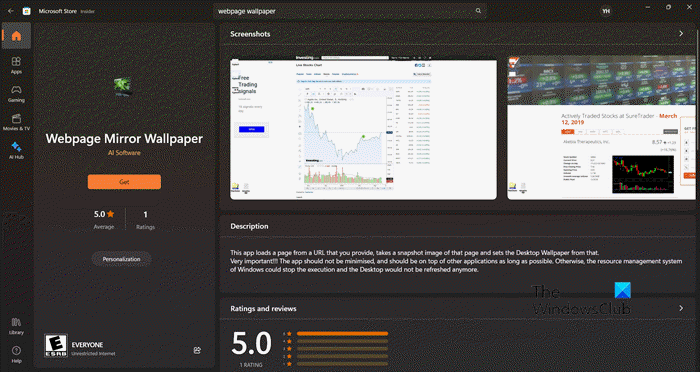
Webseiten-Spiegel-Hintergrundbild ist ein engagierter Microsoft Store-App Damit können Benutzer eine Webseite als Desktop-Hintergrund festlegen. Da Sie mit dieser Anwendung nur Webseiten als Hintergrundbild anwenden können, fehlen andere Hintergrundbildoptionen, die Sie mit Lively Wallpaper erhalten. Um das Webpage Mirror Wallpaper zu konfigurieren und die Webseite einzurichten, müssen wir zunächst die Anwendung von herunterladen microsoft.com. Öffnen Sie nun „Configure“ und verwenden Sie die Anwendung, um Webseiten als Hintergrundbild festzulegen.
Lesen: Die besten kostenlosen Hintergrundbilder und Hintergrundbilder für den Windows-Desktop
2]Verwenden Sie Lively Wallpaper, um die Webseite als Desktop-Hintergrund festzulegen
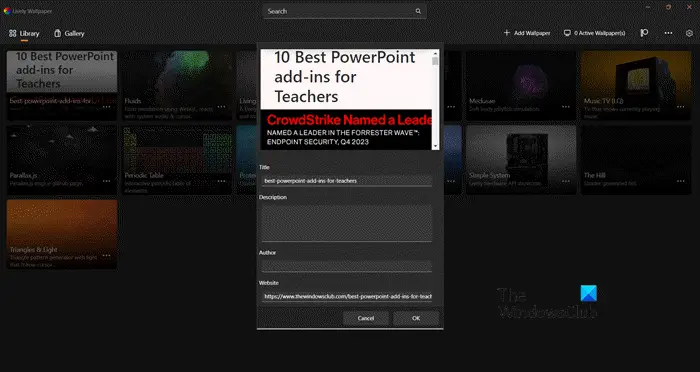
Lively Wallpaper ist eine kostenlose Anwendung, die man aus dem Microsoft Store installieren und zum Festlegen von Webseiten als Hintergrundbild verwenden kann. Benutzer können nicht nur Webseiten, sondern auch andere Anwendungen als Hintergrundbild festlegen. Derzeit interessieren wir uns jedoch für Ersteres. Um eine Webseite mit der Lively-Hintergrundanwendung als Hintergrundbild festzulegen, befolgen Sie die unten aufgeführten Schritte.
- Öffnen Sie die Microsoft Store Suchen Sie auf Ihrem Gerät nach „Lebendige Tapete“, und laden Sie es herunter.
- Sobald Lively Wallpaper heruntergeladen ist, müssen Sie es starten.
- Klicken Sie nun auf +Hintergrund hinzufügen.
- Im Geben Sie Ihre URL ein Fügen Sie in das Feld den Website-Link ein, den Sie als Desktop-Hintergrund festlegen möchten.
- Klicken Sie dann auf den Pfeil, um die Vorschau Ihrer Website anzuzeigen.
- Dort können Sie die erforderlichen Angaben wie Beschreibung oder Autor eingeben und dann auf OK klicken.
- Jetzt wird das Hintergrundbild zu Ihrer Bibliothek hinzugefügt.
- Wenn Sie sehen möchten, wie Ihr Hintergrundbild im Vollbildmodus aussehen wird, klicken Sie auf die drei Punkte, die mit der Miniaturansicht Ihres Hintergrundbilds verknüpft sind, und klicken Sie auf Vorschau.
- Um es auf Ihrem Desktop festzulegen, klicken Sie auf diese drei Punkte und wählen Sie aus Als Hintergrundbild festlegen.
Dies wird die Arbeit für Sie erledigen.
Lesen: Kostenlose Software zum Festlegen von Videos als Desktop-Hintergrund auf einem Windows-PC
Wie füge ich eine Website als Desktop-Hintergrund ein?
Es ist ziemlich einfach, eine Website als Desktop-Hintergrund festzulegen. Sie können eines der beiden zuvor genannten Tools verwenden, die URL der Webseite verwenden, die Sie ständig im Auge behalten möchten, und diese dann anwenden. Sie können ganz einfach eine dynamische Webseite auf Ihrem Desktop-Hintergrund einrichten.
Lesen: Legen Sie mit Desktop Earth ein Live-Hintergrundbild der Erde als Windows-Desktop fest
Wie ändere ich mein Hintergrundbild online in Windows 11?
Um Ihr Hintergrundbild auf einem Windows 11-Computer zu ändern, öffnen Sie Einstellungen und geh zu Personalisierung > Hintergrund. Von dort aus können Sie dann das Hintergrundbild ändern. Wenn Sie ein Hintergrundbild heruntergeladen haben und dieses anwenden möchten, klicken Sie auf „Fotos durchsuchen“, gehen Sie zu dem Speicherort, an dem Ihr Hintergrundbild heruntergeladen wurde, wählen Sie es aus und wenden Sie es an.
Lesen Sie auch: Beste Live-Hintergründe für Windows-Computer.






